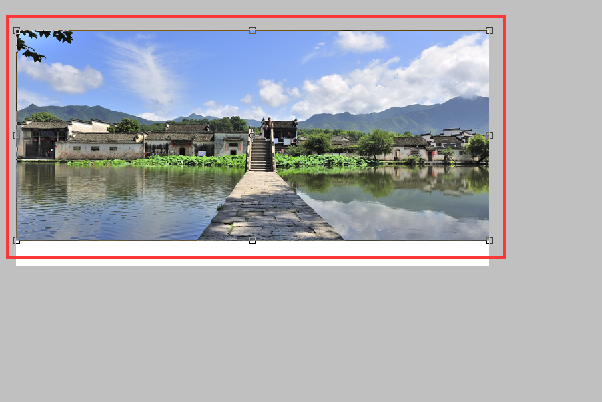ps中,怎么将大图剪切成所需尺寸的小图而且不改变原图内容
1、打开PS软件,在软件的左上角点击文件,选择打开按钮。
3、按住ctrl+atl和i键,可以看出该图片的尺寸大小。
4、如需要将该图片尺寸缩小,点击软件左上角的文件,选择新建按钮。
5、在弹出的对话框中,输入任意一个尺寸的画布,点击确定。
6、将需要调整的大图拖移到新建的画布上,按ctrl+t键调整图片大小至图像完整显示在新建的画布上,按回车键。
7、选择导航栏的裁剪工具,以图像为边距完整裁剪下来。
8、框选图像后,按回车键。
9、即可得到较之原图尺寸小很多的完整图像。
10、同时按住ctrl+atl和i键,查看该文件的尺寸大小为宽度6厘米,高度2.68厘米,原图像的尺寸为宽度112.5厘米,高度50.06厘米。
声明:本网站引用、摘录或转载内容仅供网站访问者交流或参考,不代表本站立场,如存在版权或非法内容,请联系站长删除,联系邮箱:site.kefu@qq.com。
阅读量:44
阅读量:61
阅读量:29
阅读量:87
阅读量:78